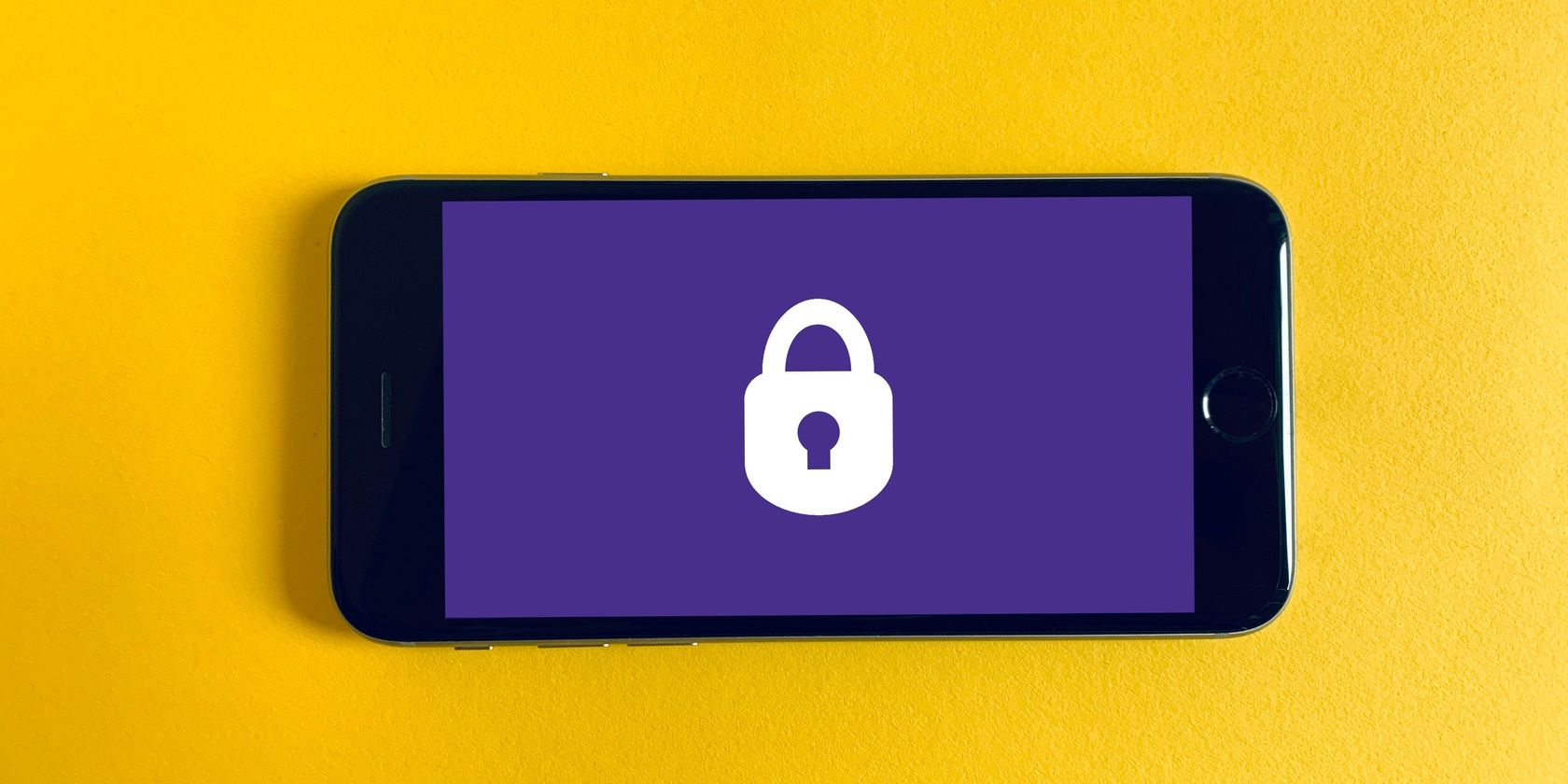Bitwarden به مدیریت رمزهای عبور محدود نمی شود. این سرویس روشی امن برای ذخیره انواع اطلاعات حساس ارائه می دهد.
ذخیره اطلاعات محرمانه در تلفن هوشمند یا رایانه شخصی حریم خصوصی شما را به خطر می اندازد، زیرا شخصی که به دستگاه شما دسترسی دارد می تواند فایل های حساس شما را مشاهده کند. اما با Bitwarden، می توانید اطلاعات محرمانه خود را در دستگاه خود به صورت ایمن در قالب یک یادداشت امن ذخیره کنید. و از هر مکان یا هر وسیله ای می توانید به این یادداشت دسترسی داشته باشید.
یادداشت امن دقیقاً چیست و آیا برای استفاده از این ویژگی به حساب بیتواردن پولی نیاز دارید؟
یادداشت امن در Bitwarden چیست؟
یادداشت ایمن یک ویژگی ذخیره اطلاعات امن مدیریت رمز عبور محبوب و منبع باز Bitwarden است. این به شما امکان می دهد اطلاعات عمومی را در Bitwarden Vault خود ذخیره کنید.
Bitwarden Vault علاوه بر ذخیره یادداشتهای ایمن، به شما امکان میدهد موارد زیر را نیز ذخیره کنید:
- اطلاعات کارت هدیه، کارت نقدی یا کارت اعتباری که می توانید به صورت خودکار در صفحات تسویه حساب پر کنید. این کار خرید اینترنتی شما را سریعتر می کند.
- شماره تامین اجتماعی، شماره پاسپورت، آدرس و سایر اطلاعات مربوط به هویت. برای صرفه جویی در زمان می توانید این اطلاعات را به صورت خودکار در فرم های ثبت نام آنلاین یا وب سایت پر کنید.
و بهترین چیز در مورد یادداشت های امن Bitwarden این است که شما نیازی به خرید یک طرح پولی ندارید. همه کاربران رایگان Bitwarden می توانند کلیدهای مجوز نرم افزار و سایر اطلاعات حساس را در Bitwarden Vaults خود ذخیره کنند.
چرا باید از یادداشت های امن Bitwarden استفاده کنید؟
هکرها دائماً در تلاش برای دستیابی به اطلاعات شخصی شما هستند. و هنگامی که آنها اطلاعات حساس شما را دارند، می توانند آن را در وب تاریک بفروشند یا با استفاده از اطلاعات دزدیده شده شما از شما کلاهبرداری کنند. اما، هنوز، مردم از روشهای ناامن برای ذخیره دادهها استفاده میکنند.
طبق تحقیقات نورتون، 18 درصد از آمریکایی ها اطلاعات محرمانه را در اسناد ساده در تلفن های هوشمند و رایانه های شخصی خود ذخیره می کنند. نگهداری داده ها بدون استفاده از هرگونه رمزگذاری خطرناک است. هکرها می توانند اطلاعات شما را بدزدند.
یادداشت های امن Bitwarden روشی نسبتاً ایمن برای ذخیره داده های حساس است. دسترسی هکرها به اطلاعات حساس شما بسیار دشوار است زیرا Bitwarden از داده های شما با رمزگذاری قوی محافظت می کند.
مزایای کلیدی استفاده از یادداشت های امن Bitwarden در زیر آمده است.
امنیت برتر
اطلاعات ذخیره شده شما با رمزگذاری پایان به انتها AES-256 بیت محافظت می شود. بنابراین هیچ کس نمی تواند آنچه را که ذخیره کرده اید ببیند، حتی کارمندان Bitwarden. علاوه بر این، می توانید احراز هویت دو مرحله ای را برای افزایش امنیت اطلاعات نگهداری شده در Bitwarden Vault خود تنظیم کنید.
Bitwarden گزینه ای برای باز کردن قفل Vault با بیومتریک ارائه می دهد و امنیت اطلاعات ذخیره شده شما را افزایش می دهد.
علاوه بر این، باز کردن Bitwarden Vault با بیومتریک، دسترسی به اطلاعات ذخیره شده را آسان می کند.
زمان پایان خودکار
ویژگی خزانه داری برنامه Bitwarden اطلاعات ذخیره شده شما را یک بار دیگر قفل می کند. این ویژگی تضمین می کند که در صورتی که فراموش کنید از برنامه Bitwarden خارج شوید، اطلاعات حساس شما از چشمان کنجکاو قفل می شود.
راحتی در استفاده
داده های حساس ذخیره شده در Bitwarden Vault در هر دستگاه، مرورگر یا مکانی در دسترس خواهد بود.
در واقع، گزینه های شما برای دسترسی به اطلاعات ذخیره شده شامل موارد زیر است اما محدود به آنها نیست:
- برنامه های بومی در ویندوز، macOS و لینوکس
- پسوندهای مرورگر برای Safari، Google Chrome، Mozilla Firefox، Opera و دیگران
- برنامه های موبایل در گوشی های هوشمند اندروید و اپل
اگر دستگاه خود را ندارید یا از رایانه شخصی استفاده می کنید، می توانید از طریق Bitwarden Web Vault به اطلاعات ذخیره شده خود دسترسی پیدا کنید.
نحوه ایجاد یک یادداشت امن در Bitwarden
فرآیند ایجاد یک یادداشت امن ساده است. مراحل برای همه مشتریان Bitwarden مشابه است – خزانه وب، برنامه تلفن همراه، برنامه بومی دسکتاپ یا افزونه مرورگر.
یک حساب کاربری رایگان در وب سایت Bitwarden ایجاد کنید. سپس، برنامه Bitwarden را دانلود کنید و با استفاده از رمز عبور اصلی خود وارد برنامه شوید. روی دکمه یادداشت امن در نوار کناری سمت چپ کلیک کنید.
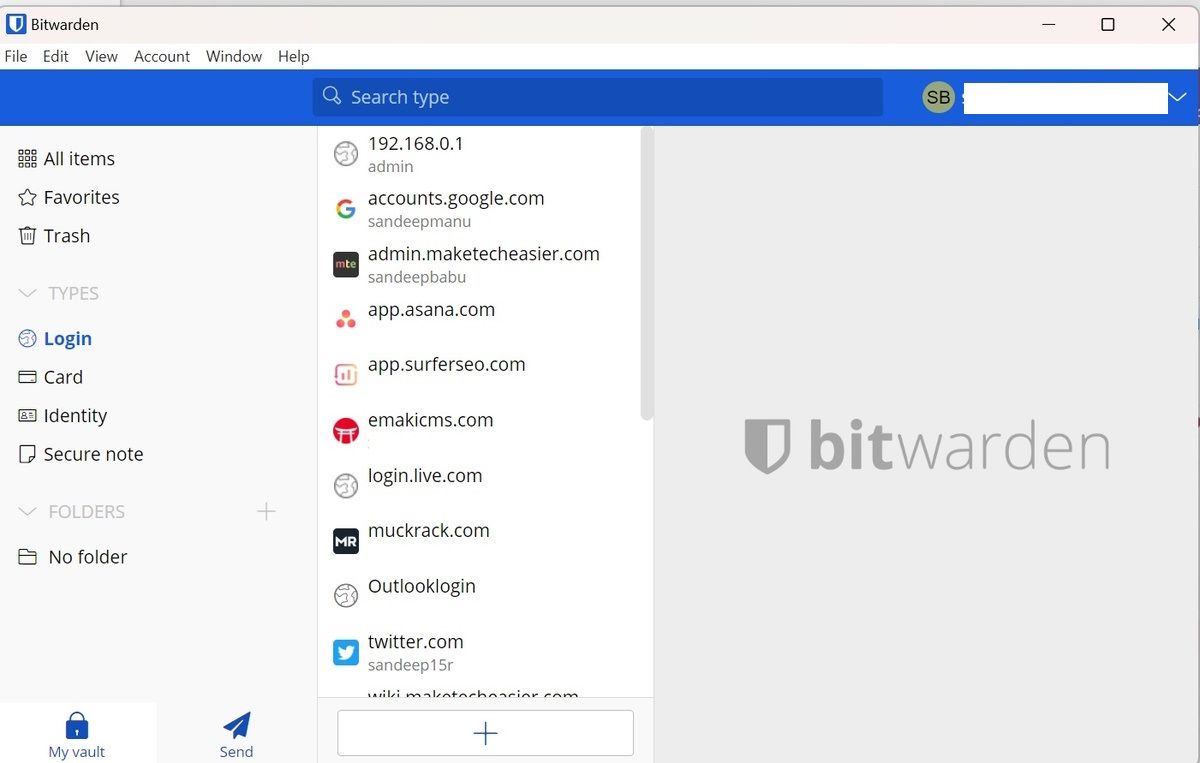
روی دکمه افزودن مورد در مرکز پنجره یادداشت امن کلیک کنید. سپس، نوع موردی را که میخواهید ذخیره کنید انتخاب کنید. میتوانید پوشهای را انتخاب کنید که میخواهید این یادداشت امن را در آن ذخیره کنید. بر روی دکمه ذخیره (آیکون فلاپی دیسک) کلیک کنید. شما با موفقیت یک یادداشت امن ایجاد کردید.
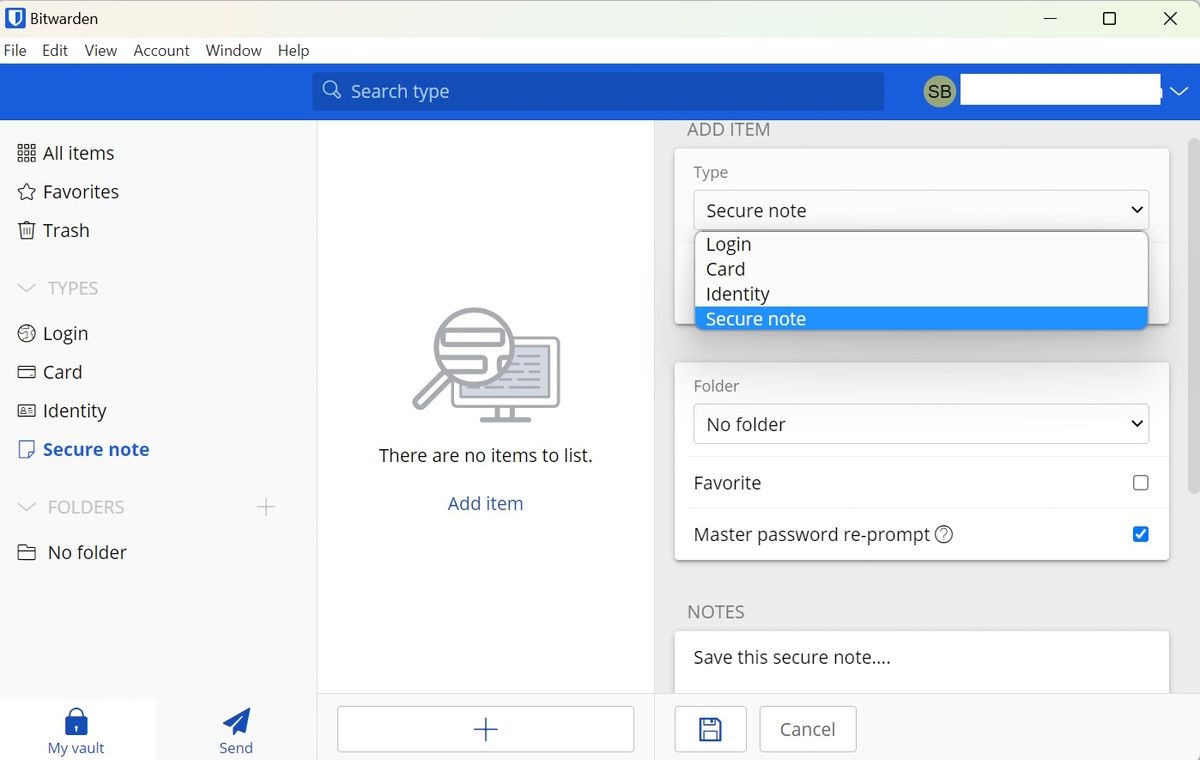
همچنین می توانید گزینه Master password re-prompt را انتخاب کنید. انجام این کار بسته به اینکه از کدام کلاینت Bitwarden استفاده می کنید، رفتار متفاوتی دارد. در Bitwarden Web Vault، برای دسترسی یا ویرایش یادداشتهای امن، باید رمز اصلی را دوباره وارد کنید. اما برای برنامههای افزودنی مرورگر، برنامههای موبایل و برنامههای دسکتاپ، برای مشاهده فیلدهای مخفی و ویرایش یادداشتهای ایمن، باید رمز عبور اصلی را وارد کنید.
نحوه بررسی یک یادداشت امن
برای دسترسی به یادداشت امن Bitwarden خود، وارد برنامه مدیریت رمز عبور Bitwarden خود شوید و روی دکمه یادداشت امن در نوار کناری سمت چپ کلیک کنید. یادداشت امن شما در مرکز بالای پنجره یادداشت ایمن ظاهر می شود.
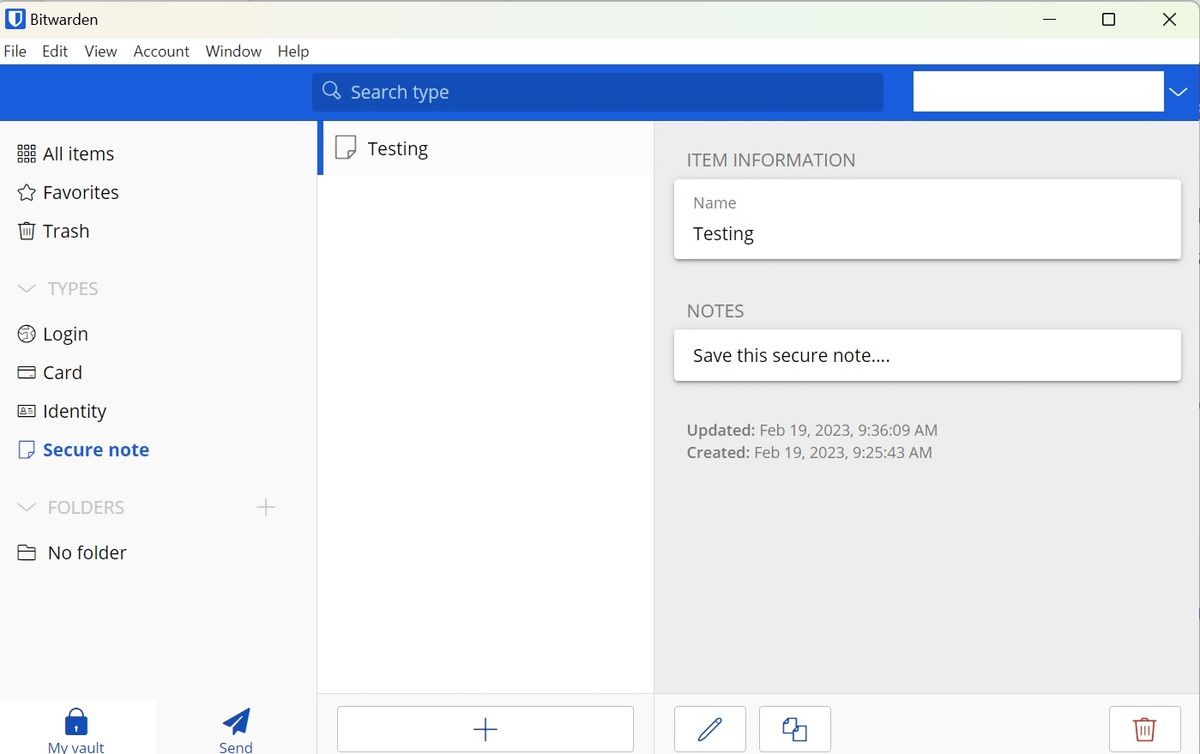
اگر می خواهید یادداشت ایمن خود را ویرایش کنید، روی دکمه ویرایش (نماد مداد) در نوار کناری سمت راست کلیک کنید. اگر گزینه درخواست مجدد رمز عبور اصلی را علامت زده اید، برای ویرایش یادداشت ایمن خود باید رمز عبور اصلی خود را دوباره وارد کنید. پس از انجام ویرایش، روی دکمه ذخیره کلیک کنید تا یادداشت ایمن خود را به روز کنید. یادداشت ایمن به روز شده شما در همه دستگاه ها همگام سازی می شود.
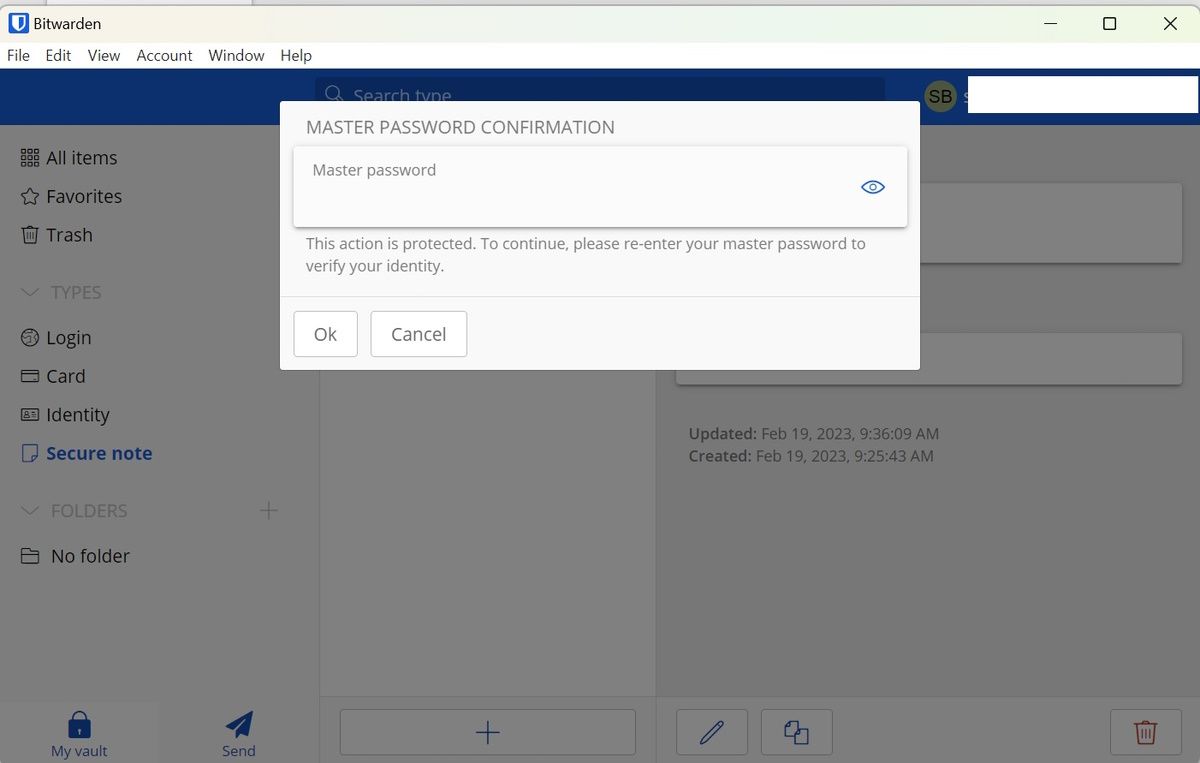
توجه: مکانیسم درخواست مجدد رمز عبور اصلی فقط یک نرده محافظ است. این یک مکانیسم رمزگذاری نیست. بنابراین هرگز Bitwarden Vault خود را بدون مراقبت رها نکنید.
چگونه یک یادداشت امن را در Bitwarden حذف کنیم
حذف یادداشت های Bitwarden Secure تنها با چند کلیک انجام می شود. Bitwarden Vault خود را باز کنید، سپس روی یادداشت امنی که میخواهید حذف کنید کلیک کنید.
بر روی دکمه حذف کلیک کنید. اگر گزینه Master password re-prompt را انتخاب کرده اید، باید رمز اصلی خود را دوباره وارد کنید تا یادداشت ایمن در Vault خود حذف شود.
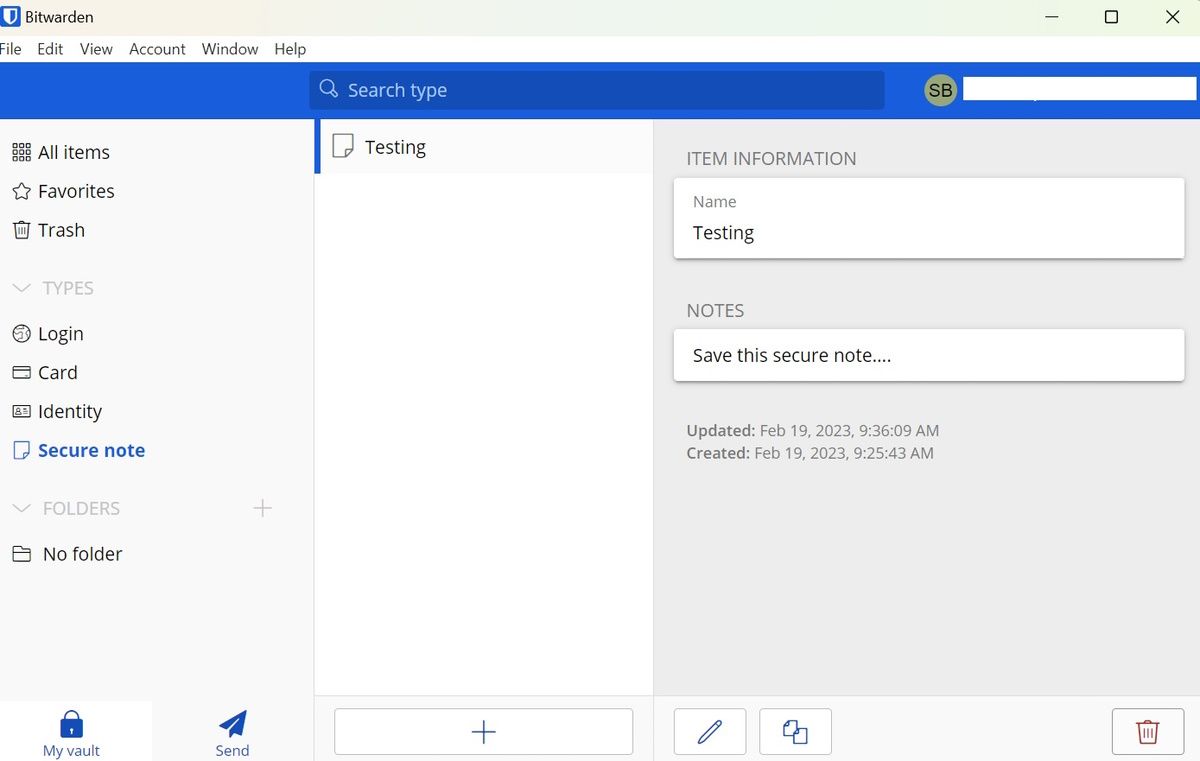
وقتی یادداشت ایمن را حذف می کنید، به پوشه Trash رفته و به مدت 30 روز در آنجا باقی می ماند. پس از 30 روز، یادداشت ایمن برای همیشه از پوشه سطل زباله حذف می شود. می توانید یادداشت ایمن حذف شده را از پوشه سطل زباله ظرف 30 روز بازیابی کنید.
از Bitwarden Secure Note برای ایمن نگه داشتن اطلاعات محرمانه استفاده کنید
مجرمان سایبری به طور مداوم تلاش می کنند تا اعتبار ورود، اطلاعات کارت یا انواع اطلاعات هویتی شما را بدزدند. این باعث می شود که ذخیره اطلاعات در تلفن هوشمند یا رایانه شخصی بدون رمزگذاری آن به یک تهدید امنیتی مهم تبدیل شود. استفاده از یادداشت های امن Bitwarden را برای نگهداری اطلاعات حساس در قالب رمزگذاری شده شروع کنید.
و اگر مجبور هستید اطلاعات محرمانه را با کسی به اشتراک بگذارید، از Bitwarden Send استفاده کنید – راهی امن برای به اشتراک گذاشتن اطلاعات شخصی.